很多小伙伴总抱怨自己的出图效率太低,经常因此被客户一直各种催催催,其实这是因为你没有掌握一些批量处理的技巧!今天小编就来分享两个超好用的批量处理技巧,帮助你快速出图!有需要的小伙伴可以看看哦!
一、插件批量打印
1、加载插件
当我们的图纸很多的时候,一张一张打印的话实在太慢了,有什么办法可以批量打印呢?小编在这里给大家推荐一个超好用的插件——batchplot,我们下载安装之后,然后打开CAD,在命令栏键入bplot命令,或者直接在工具的下拉菜单中选择【加载应用程序】即可~
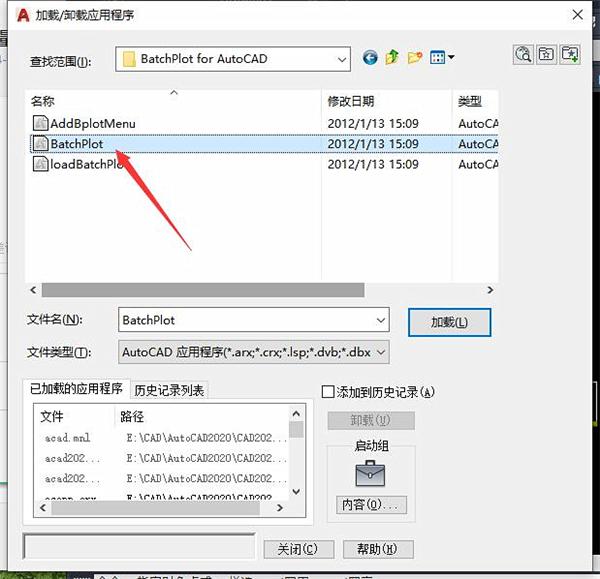
2、批量打印
我们在CAD中直接点击批量打印功能,在弹出来的窗口中选择需要打印的图纸或者选择需要打印的图块、图层等,设置好打印相关的参数之后,点击【批量打印】按钮就可以批量打印图纸了。
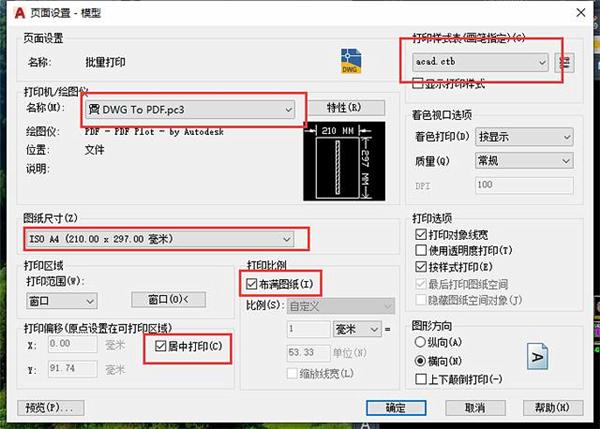
二、批量导出PDF文件
1、下载软件
在工作中,我们还经常需要将图纸转换成PDF文件,以方便我们传输图纸,那么有什么办法可以批量转换呢?其实很简单,我们只需要下载一个【迅捷CAD编辑器】即可~
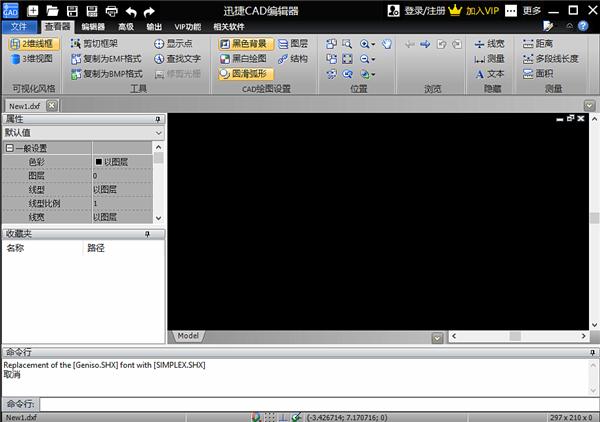
2、批处理功能
打开这个软件,然后点击【文件】——【批处理功能】~
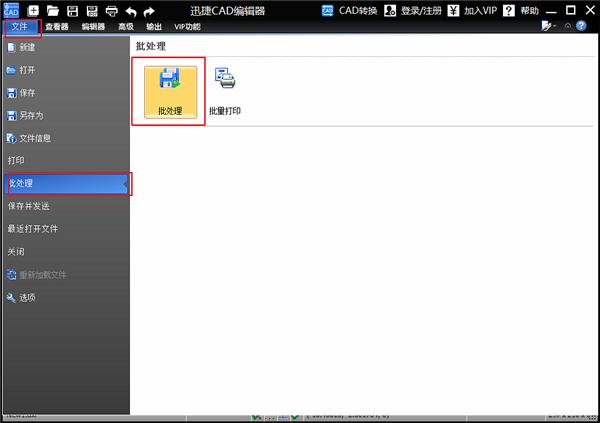
3、导入文件
点击批处理,在弹出来的窗口中点击【添加文件】,把我们要转换的图纸全都添加进来~
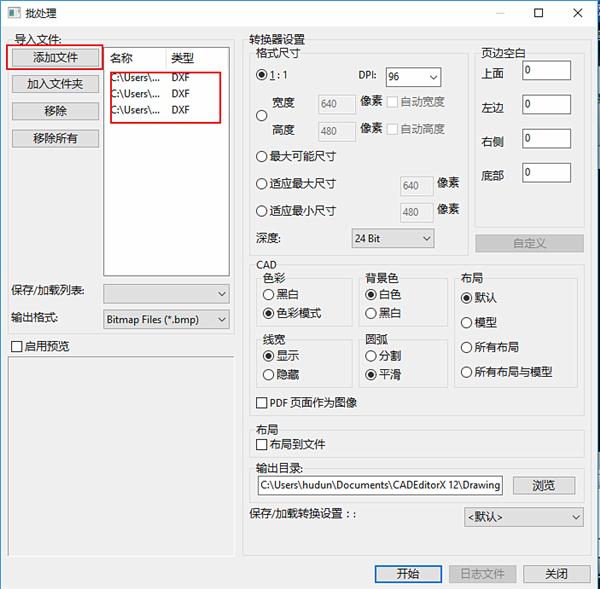
4、转换文件
接下来,我们在【输出格式】的下拉菜单中选择PDF格式, 然后设置一下图片参数,例如图片的宽、高、颜色、布局等,接下来在【输出目录】选择图片的存储路径,点击【开始】就可以开始批量转换了~
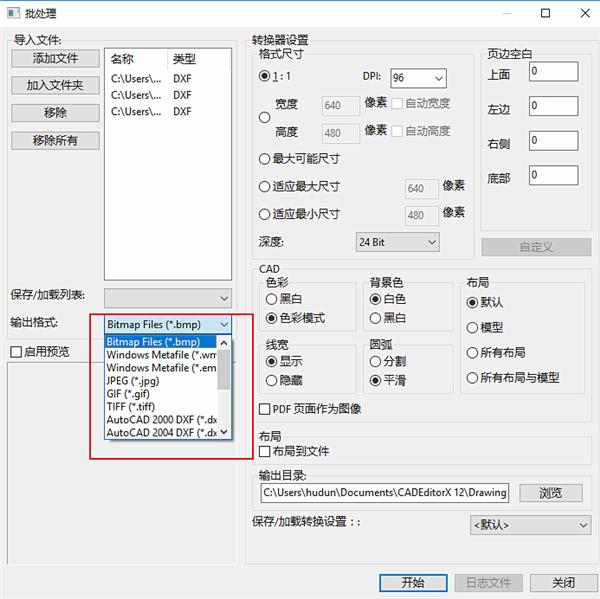
这两个技巧你都学会了吗?如果在学习中遇到任何问题都可以在评论区留言哦~





















 3万+
3万+

 被折叠的 条评论
为什么被折叠?
被折叠的 条评论
为什么被折叠?








